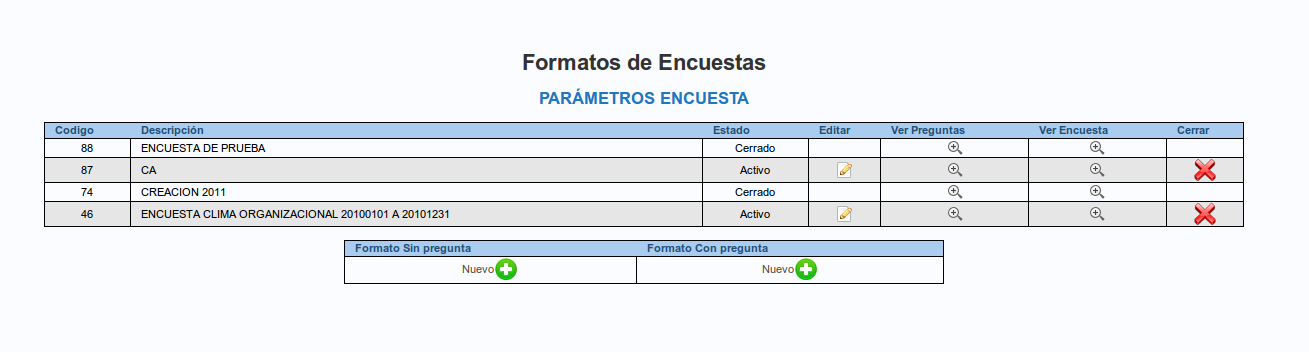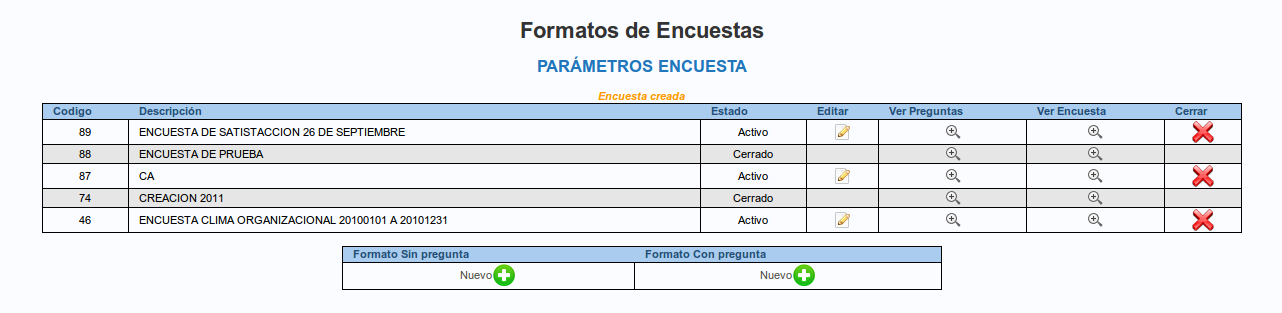| Version 2 (modified by , 14 years ago) ( diff ) |
|---|
Formato de Encuestas
PARÁMETROS ENCUESTAS
Esta opción le permite parametrizar los formatos de las encuestas que son empleadas en le ejecución de Encuestas.
Pantalla Inicial
Al ingresar usted encontrará el listado de los formatos de las encuentas que han sido parametrizados.
En la primera parte encuentra una tabla con 7 columnas:
Código: Muestra el código asignado por el sistema para la encuesta que ha sido registrada.
Descripción: Muestra la descripción o nombre del formato de encuesta.
Estado: Muestra si se encuentra cerrada o activa, dependiendo del estado se podrá ejecutar la encuesta
Editar: Esta opción solo se muestra cuando la encuesta se encuentra activa.
Ver preguntas: Permite visualizar las preguntas que fueron seleccionadas para dicha encuesta.
Ver encuesta: Permite visualizar la encuesta registrada
Cerrar: Al hacer clic en el botón  , permite cambiar el estado de la encuesta.
, permite cambiar el estado de la encuesta.
REGISTRO ENCUESTA
Formato Sin Pregunta
Al dar clic sobre el botón  , se mostrará la siguiente pantalla:
, se mostrará la siguiente pantalla:
Ingrese en el campo "Cantidad de preguntas a registrar:" el numero de preguntas y a continuación de clic en el botón "ENVIAR".
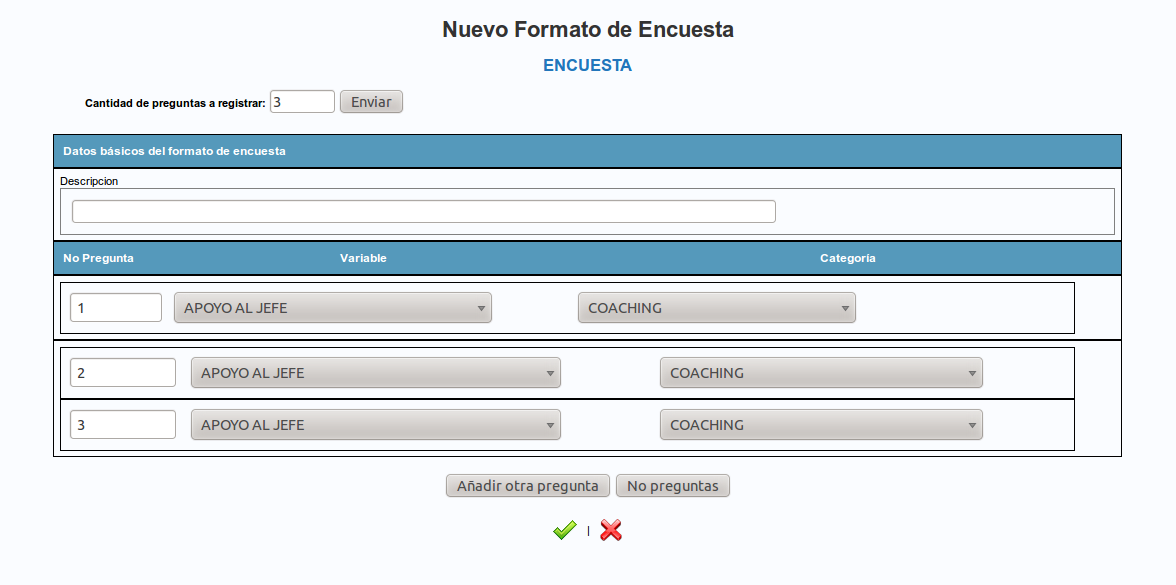
A continuación se deplegaran la cantidad de campos solicitados , ingrese la descripción, seleccione la variable y la categoria y a continuación de clic en el botón  .
.
En la pantalla de inicio se mostrará un mensaje indicando que la encuesta ha sido creada.
VER PREGUNTAS
Al seleccionar esta opción se muestran las variables y categorias que han sido seleccionadas para la encuesta que se esta mirando.
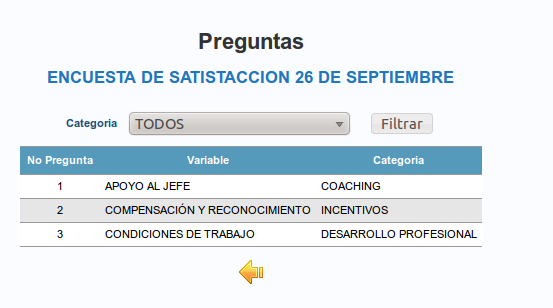
ELIMINAR ENCUESTA
Para eliminar la encuesta primero debe eliminar cada una de las preguntas que se encuentran en el formato, dando clic en el botón  borrar. A continuación se mostrará el siguiente mensaje:
borrar. A continuación se mostrará el siguiente mensaje:
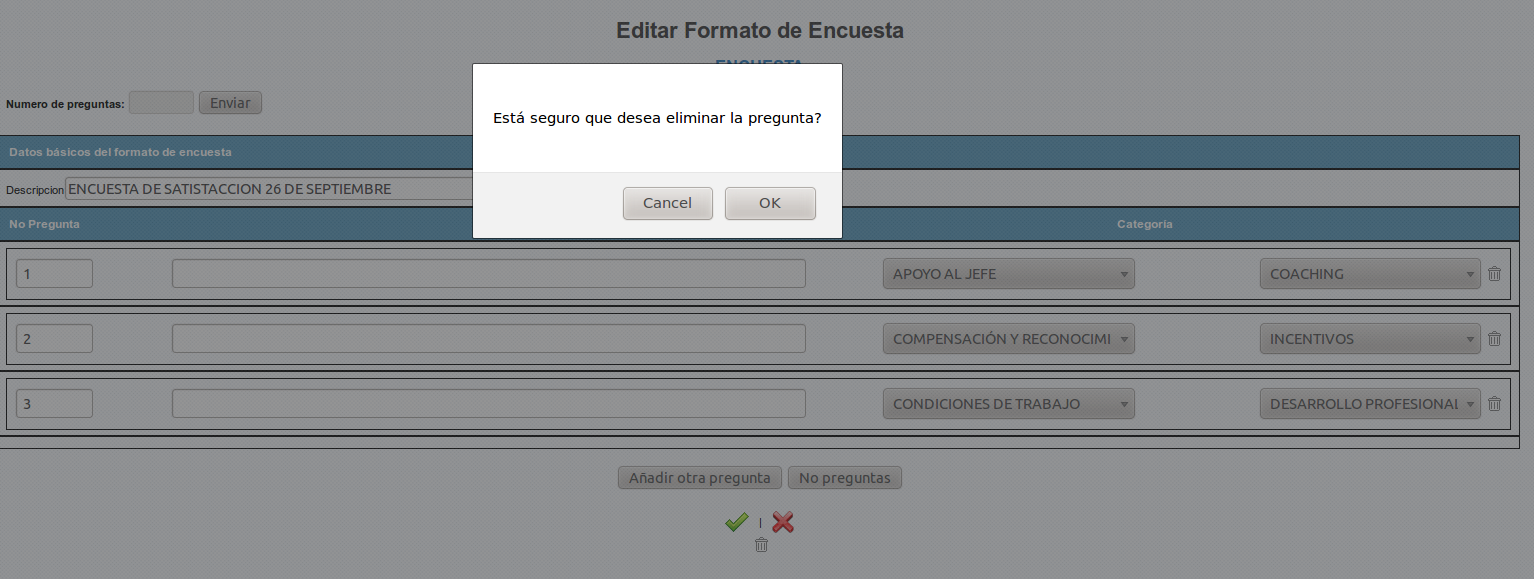
De clic en el botón OK, después de haber eliminado todas las preguntas, de clic en el botón  que se encuentra en la parte inferior del formulario. Aparecera el mensaje que se indica a continuación:
que se encuentra en la parte inferior del formulario. Aparecera el mensaje que se indica a continuación:
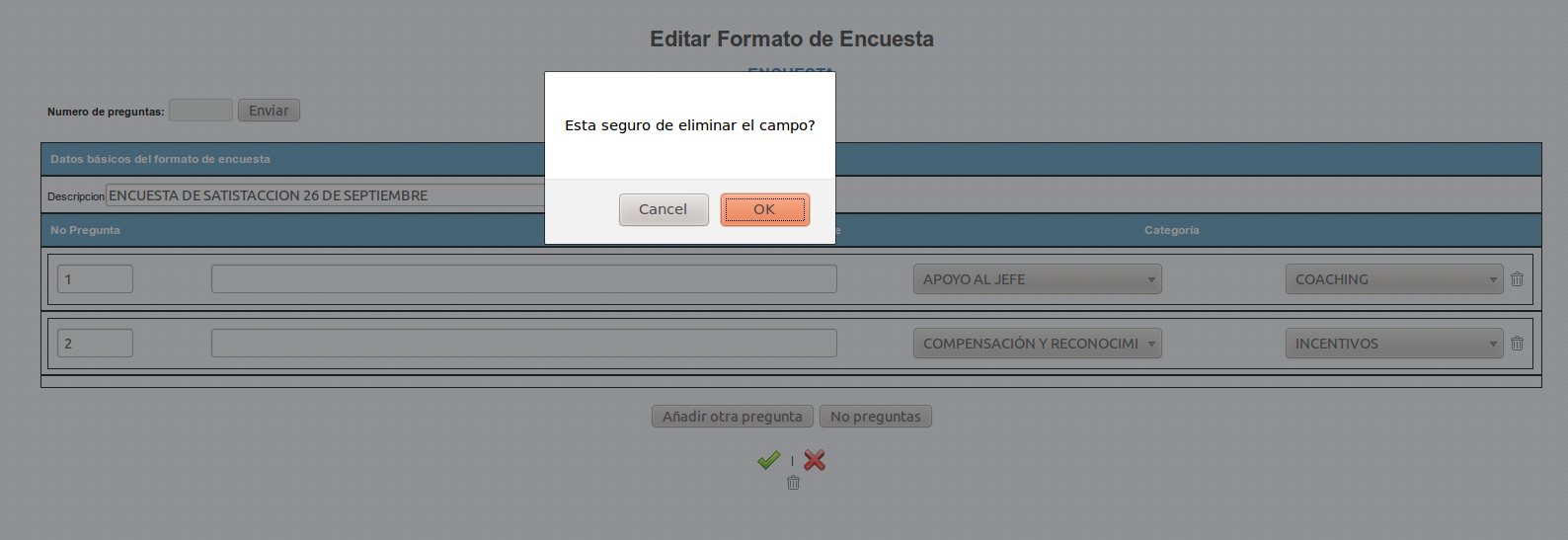
En caso de que no se hayan eliminado completamente las preguntas, se mostrará el siguiente mensaje:
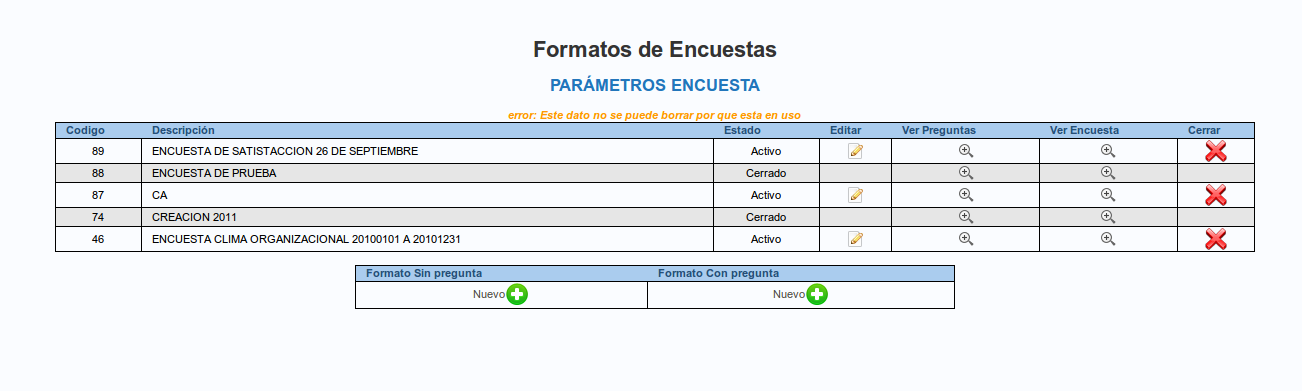
En el caso de que todo se haya eliminado correctamente , se mostrará el siguiente mensaje:
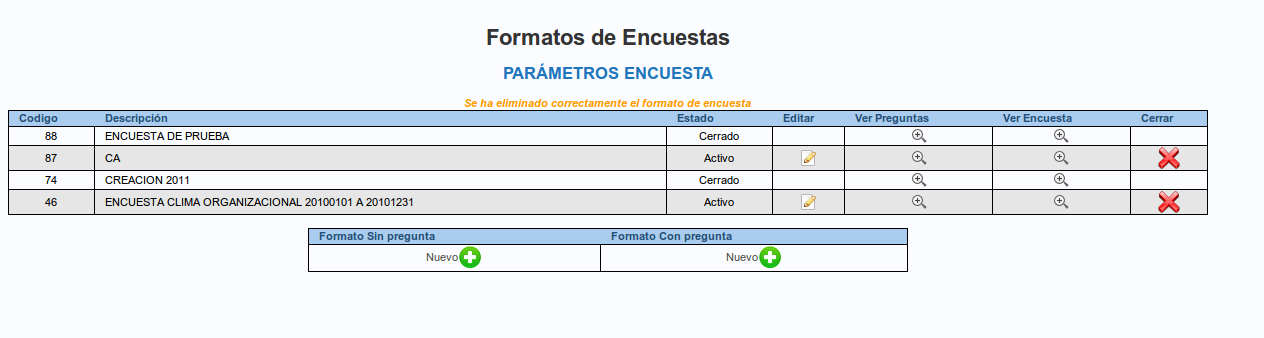
REGISTRO ENCUESTA
Formato Con Pregunta
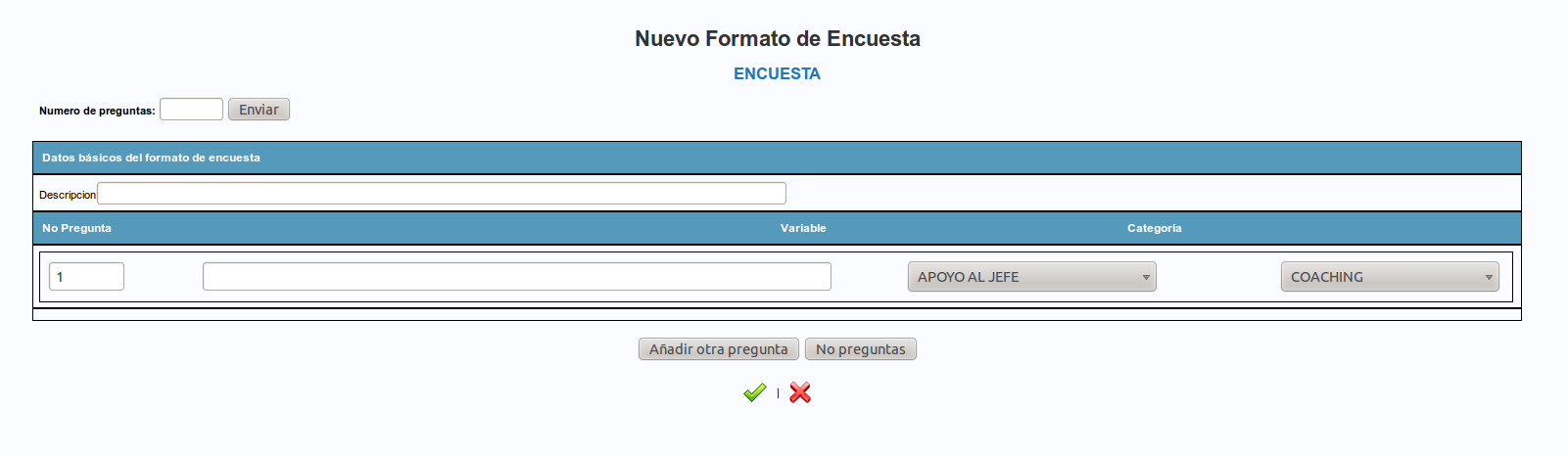
Registre los datos solicitados y a continuación de clic en el botón 
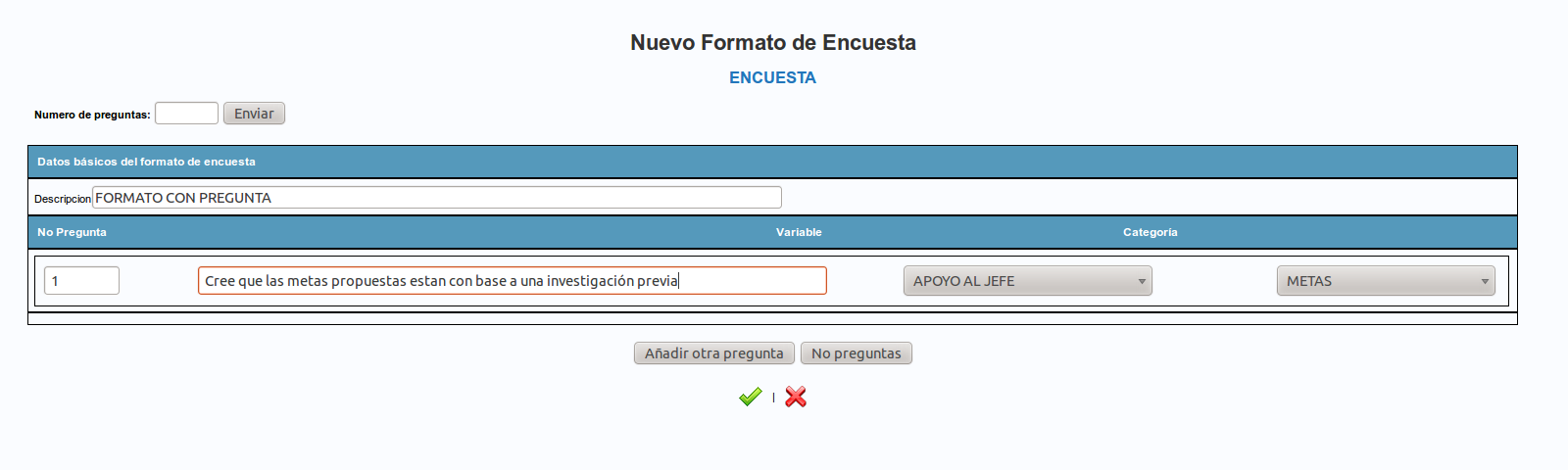
El sistema valida los datos ingresados y a continuación muestra el siguiente mensaje en la pantalla inicial.
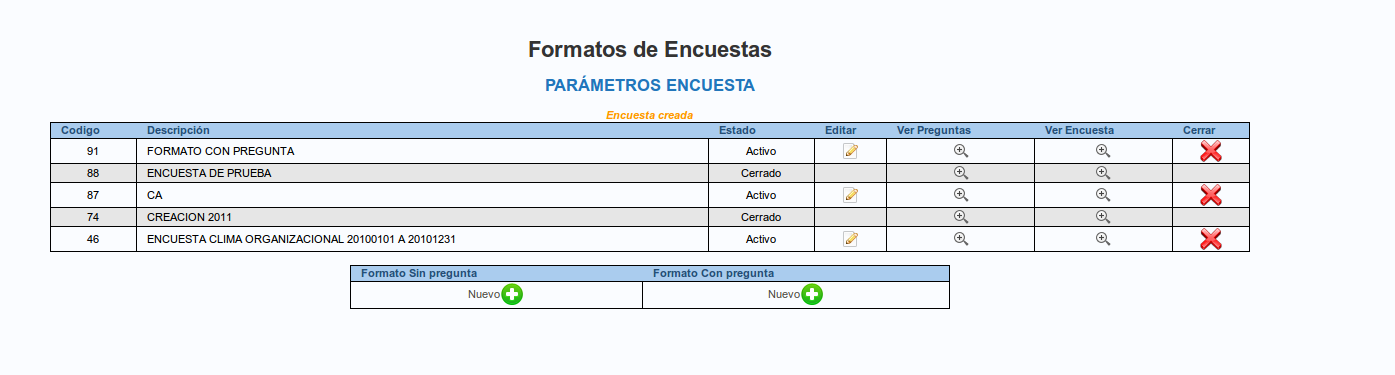
VER ENCUESTA
Al seleccionar esta opción se muestran las variables, categorias y preguntas que han sido seleccionadas para la encuesta que se esta mirando.
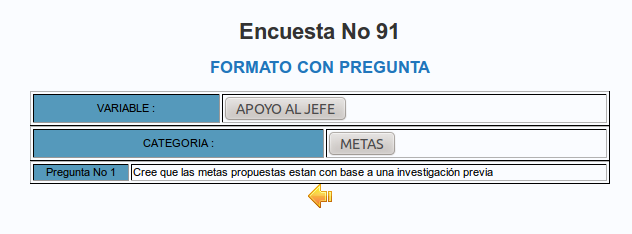
CERRAR ENCUESTA
Al hacer clic en el botón  , permite cambiar el estado de la encuesta.
, permite cambiar el estado de la encuesta.
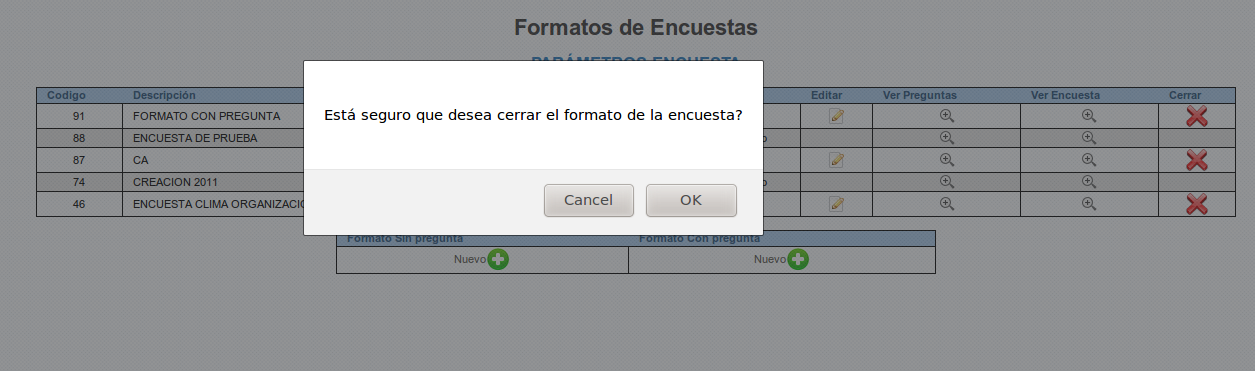
Y se mostrará en la pantalla el nuevo estado.
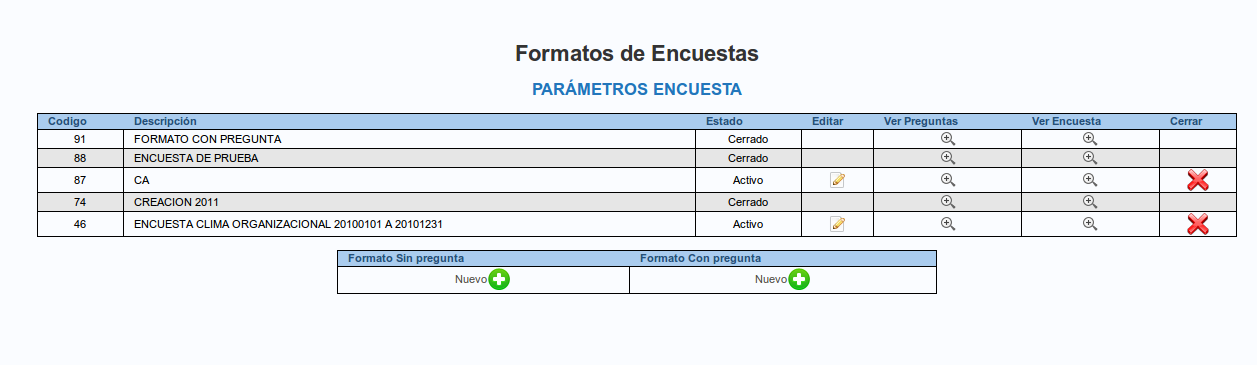
 |
Attachments (15)
- foren.png (33.7 KB ) - added by 14 years ago.
- foren1.png (33.1 KB ) - added by 14 years ago.
- foren2.png (45.4 KB ) - added by 14 years ago.
- foren3.png (40.3 KB ) - added by 14 years ago.
- foren4.png (22.8 KB ) - added by 14 years ago.
- foren5.png (124.3 KB ) - added by 14 years ago.
- foren6.png (111.2 KB ) - added by 14 years ago.
- foren7.png (42.3 KB ) - added by 14 years ago.
- foren8.png (36.0 KB ) - added by 14 years ago.
- forenp1.png (41.1 KB ) - added by 14 years ago.
- forenp2.png (40.5 KB ) - added by 14 years ago.
- forenp.png (34.4 KB ) - added by 14 years ago.
- forenp3.png (20.8 KB ) - added by 14 years ago.
- forenp4.png (77.4 KB ) - added by 14 years ago.
- forenp5.png (36.9 KB ) - added by 14 years ago.
Download all attachments as: .zip